Apple iOS 17 업데이트: 72시간 이내에 이전 비밀번호를 사용하여 비밀번호를 다시 재설정할 수 있습니다.
- PHPz앞으로
- 2024-01-15 10:21:051725검색
Apple은 iPhone 비밀번호를 변경한 후 갑자기 새 비밀번호를 잊어버린 사용자를 돕기 위해 iOS 17에 새로운 솔루션을 추가했습니다. 이 계획에 따르면 비밀번호를 재설정한 후 72시간 이내에 사용자가 실수로 새로 설정된 비밀번호를 잊어버린 경우에도 이전 비밀번호를 사용하여 다시 재설정할 수 있습니다. 이 새로운 기능은 사용자에게 더 많은 유연성과 편의성을 제공하여 암호 문제를 더 쉽게 해결할 수 있게 해줍니다. 보안상의 이유든 단순한 잊어버리기 때문이든 이 새로운 기능은 사용자가 장치에 다시 액세스하는 데 도움이 될 수 있습니다.
새로 설정한 비밀번호를 72시간 이내에 잊어버린 경우 화면 하단의 "비밀번호를 잊으셨나요?"를 클릭하세요. 그러면 "비밀번호 재설정 시도" 페이지로 이동합니다. 이 옵션을 클릭하면 이전 비밀번호를 입력하고 새 비밀번호로 다시 재설정할 수 있습니다.
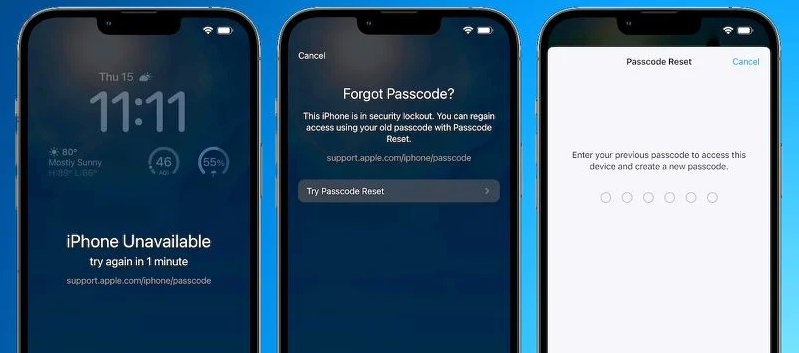
설정 앱에서 사용자는 이 기능을 활성화할지 여부를 선택할 수 있습니다. 사용자가 이 비밀번호를 활성화하지 않기로 선택한 경우 시스템은 이전 비밀번호를 재설정한 후 즉시 이전 비밀번호를 만료합니다.
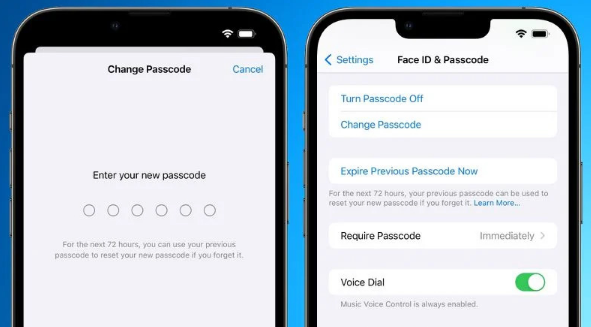
사용자는 72시간 이내에 비밀번호를 재설정할 수 있습니다. 사용자가 이 시간 내에 새 비밀번호를 기억할 수 없는 경우 설정 앱에서 비밀번호 재설정 기능을 활성화하도록 선택할 수 있습니다. 비밀번호를 재설정하면 원래 비밀번호가 즉시 만료되므로 더 이상 휴대폰을 플래시할 필요가 없어 매우 편리합니다.
Apple의 무료 베타 테스트 프로그램에 가입하고 iOS 17베타로 업그레이드하려는 사용자는 아래 단계를 따르면 됩니다. 1. 휴대폰에서 설정 앱을 엽니다. 2. 설정 인터페이스에서 아래로 스와이프하여 '일반' 옵션을 선택합니다. 3. 일반 인터페이스에서 "소프트웨어 업데이트" 옵션을 찾아 클릭합니다. 4. 소프트웨어 업데이트 인터페이스에 "베타 업데이트" 옵션이 표시되면 클릭하여 들어갑니다. 5. 베타 업데이트 인터페이스에 사용 가능한 iOS 17베타 버전이 표시됩니다. 선택하고 클릭하여 업그레이드하세요. 위 단계에 따라 기기에 iOS 17베타를 성공적으로 설치하세요. 베타 업데이트를 설치하기 전, 예상치 못한 상황을 방지하기 위해 중요한 데이터를 기기에 백업해두시는 것을 권장드립니다.
Apple 휴대폰 수리 도구의 업그레이드 및 다운그레이드 기능을 사용하면 한 번의 클릭으로 iOS17beta를 업그레이드하거나 시스템을 다운그레이드할 수 있습니다.
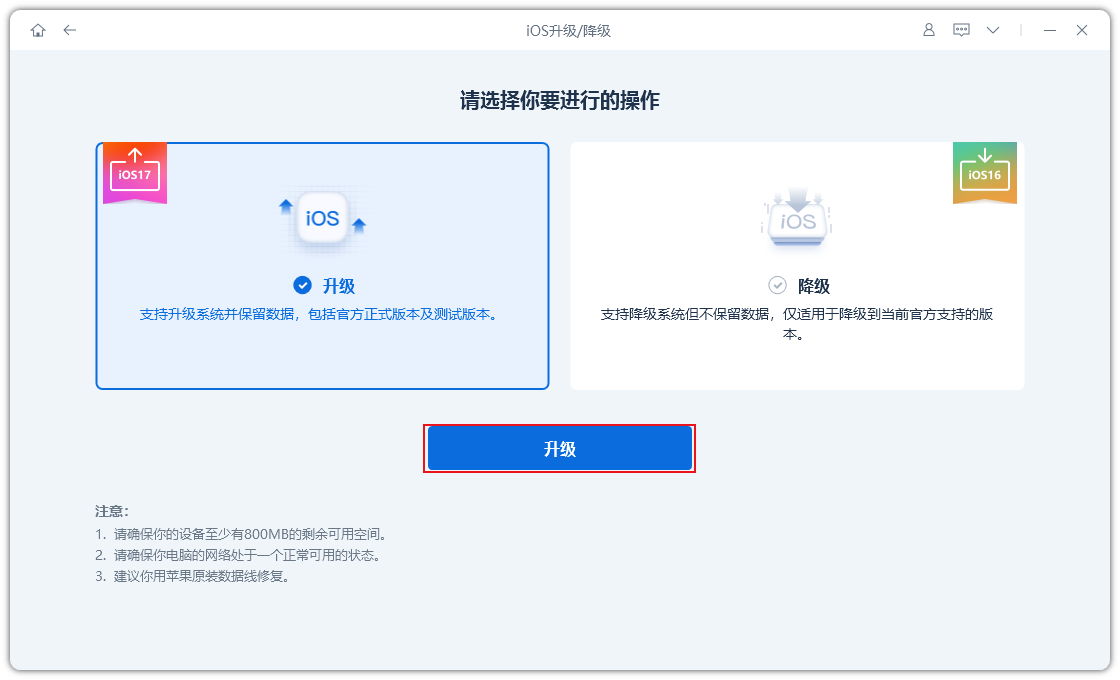
위 내용은 Apple iOS 17 업데이트: 72시간 이내에 이전 비밀번호를 사용하여 비밀번호를 다시 재설정할 수 있습니다.의 상세 내용입니다. 자세한 내용은 PHP 중국어 웹사이트의 기타 관련 기사를 참조하세요!

